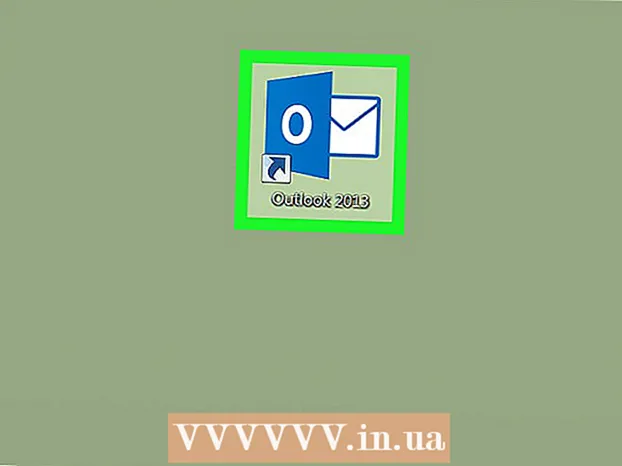Автор:
Randy Alexander
Дата Створення:
24 Квітень 2021
Дата Оновлення:
1 Липня 2024

Зміст
Ця wikiHow вчить, як додати текст до PDF-документа.
Кроки
Спосіб 1 з 3: Використовуйте Adobe Reader DC
Відкрийте документ PDF у Adobe Reader. Відкрийте червону програму Adobe Reader із текстом A стилізований під білий. Потім натисніть Файл (Файл) у рядку меню у верхній частині екрана натисніть Далі Відчинено ... (Відкрити ...), виберіть документ PDF, до якого потрібно додати текст, і натисніть відчинено.
- Якщо у вас немає Adobe Reader, ви можете завантажити його безкоштовно на сайті get.adobe.com/reader, програмне забезпечення доступне та працює в операційних системах Windows, Mac та Android.

Клацніть Інструменти (Інструменти) у верхньому лівому куті вікна.
Клацніть Заповни і підпиши (Заповнити та підписати). У верхньому лівому куті вікна є значок олівця.

Клацніть на піктограму "Ab" у верхній половині вікна.
Клацніть місце в документі, куди потрібно додати текст. З'явиться діалогове вікно.

Налаштуйте розмір тексту. Клацніть на маленьку "А", щоб зменшити розмір тексту. Клацніть на більшу "А", щоб збільшити розмір шрифту.
Натисніть "Ввести текст тут" у діалоговому вікні.
Введіть текст, який потрібно додати до документа PDF.
Клацніть на документ поза діалоговим вікном.
Клацніть Файл у рядку меню та виберіть Зберегти у спадному меню. Отже, додатковий текст було збережено у документі PDF. реклама
Спосіб 2 з 3: Використання Adobe Reader XI
Відкрийте документ PDF у програмі Adobe Reader. Відкрийте червону програму Adobe Reader із текстом A стилізований під білий. Потім натисніть Файл у рядку меню у верхній частині екрана натисніть далі Відчинено ..., виберіть документ PDF, до якого потрібно додати текст, і натисніть відчинено.
- Якщо у вас немає Adobe Reader, ви можете завантажити його безкоштовно на сайті get.adobe.com/reader, програмне забезпечення доступне та працює в операційних системах Windows, Mac та Android.
Клацніть на картці Заповни і підпиши у верхньому правому куті вікна.
Клацніть Додати текст (Додати текст). Варіант поруч із текстовою піктограмою Т в меню "Інструменти заповнення та підпису".
- Якщо ви не бачите цієї опції, натисніть маленький трикутник поруч із пунктом «Інструменти для заповнення та підпису», щоб розгорнути меню.
Клацніть там, де потрібно розмістити текст. З'явиться діалогове вікно з курсором, де ви клацнули на документі.
Виберіть шрифт зі спадного меню у діалоговому вікні.
Виберіть розмір шрифту. Введіть розмір тексту, який потрібно використовувати, у клітинку праворуч від назви шрифту.
Клацніть літеру "Т" із квадратним перекриттям, щоб змінити колір тексту.
Клацніть на документ поруч із курсором, що блимає.
Введіть текст, який потрібно додати до файлу PDF.
Клацніть позначку х у верхньому лівому куті діалогового вікна.
Клацніть Файл рядок меню та виберіть Зберегти у спадному меню. Отже, додатковий текст було збережено у PDF-документі. реклама
Метод 3 із 3: Використовуйте попередній перегляд на Mac
Відкрийте документ PDF у програмі Попередній перегляд. Двічі клацніть синій значок попереднього перегляду, який схожий на фотографії, що перекриваються, а потім натисніть Файл рядок меню та виберіть Відчинено ... у спадному меню. Виберіть файл у діалоговому вікні, а потім натисніть відчинено.
- Preview - це спеціалізований додаток для перегляду фотографій, який Apple вбудувала в більшість версій Mac OS.
Клацніть Інструменти рядок меню у верхній частині екрана.
Клацніть Коментувати (Примітка). Параметр знаходиться посередині випадаючого меню.
Клацніть Текст (Текст) в середині спадного меню. Текстове поле "Текст" з'явиться посередині документа.
Клацніть і перетягніть текст у позицію, яку потрібно додати в документ.
Клацніть на слово A праворуч від панелі інструментів безпосередньо над текстом. З'явиться діалогове вікно.
- Якщо ви хочете змінити шрифт, клацніть спадне поле шрифту.
- Якщо ви хочете змінити колір тексту, натисніть на різнокольоровий прямокутник.
- Якщо ви хочете змінити розмір тексту, натисніть на розмір шрифту.
- Клацніть піктограму тексту B жирним шрифтом, текст Я курсивом та текстом U щоб підкреслити текст.
- Використовуйте кнопки внизу діалогового вікна, щоб вирівняти текст у проході.
Подвійне клацання "Текст.’
Введіть вміст, який потрібно додати до документа PDF.
Клацніть Файл рядок меню та виберіть Зберегти у спадному меню. Отже, додатковий текст було збережено у PDF-документі. реклама